
كيفية تنزيل ويندوز موفي ميكر Windows Movie Maker
يعرض موقع ون التقني كيفية تنزيل ويندوز موفي ميكر Windows Movie Maker, وبالتأكيد ، فيما يلي خطوات تنزيل Windows Movie Maker, هل تريد تنزيل Windows Movie Maker؟ كان Windows Movie Maker محرر فيديو سهل الاستخدام يأتي مع Windows XP و Windows Vista و Windows 7 و Windows 8. أوقفت Microsoft Windows Movie Maker في عام 2017 ، واستبدلت بمحرر الفيديو لنظام التشغيل Windows 10. إذا كان لديك Windows 10 و إذا كنت ترغب في اللعب لأسباب حنينية ، يمكنك تنزيل إصدار 2012 من Windows Live Essentials ، والذي يحتوي على Movie Maker ، من Wayback Machine. ستوجهك مقالة wikiHow هذه خلال تنزيل Windows Movie Maker وتثبيته بأمان على جهاز الكمبيوتر الخاص بك.
تنزيل ويندوز موفي ميكر Windows Movie Maker
قم بتنزيل Windows Live Essentials من Wayback Machine .
انقر فوق الزر “تنزيل” لتنزيل مثبت Windows Live Essentials على جهاز الكمبيوتر الخاص بك.
انقر نقرًا مزدوجًا فوق ملف المثبت لبدء عملية التثبيت.
حدد “اختر البرامج التي تريد تثبيتها” ثم حدد “Photo Gallery and Movie Maker”.
انقر فوق الزر “تثبيت” لتثبيت Windows Movie Maker على جهاز الكمبيوتر الخاص بك.
بمجرد اكتمال التثبيت ، يمكنك تشغيل Windows Movie Maker من قائمة Start (ابدأ) أو بالبحث عنه في شريط البحث.
من المهم ملاحظة أن Windows Movie Maker لم يعد مدعومًا من قِبل Microsoft ، وقد لا يتوفر رابط التنزيل على موقع الويب الخاص بهم. ومع ذلك ، لا يزال بإمكانك تنزيله من Wayback Machine ، وهو أرشيف عبر الإنترنت لصفحات الويب القديمة

لا يزال بإمكانك تنزيل إصدار 2012 من Windows Movie Maker من Archive.org.
ستتمكن من التثبيت على كل من Windows 10 و Windows 11.
إذا قمت بالتثبيت على Windows 11 ، فقد تحصل على خطأ في البداية. لحسن الحظ ، هناك حل سهل.
هل لا يزال بإمكانك تنزيل Windows Movie Maker؟
نعم ، يمكنك تنزيل Windows Movie Maker ، ولكن ليس من موقع Microsoft على الويب.
أوقفت Microsoft الدعم والتنزيلات لـ Windows Movie Maker في عام 2017 ، ولكن لا يزال بإمكانك تنزيل المثبت الأصلي (كجزء من Windows Live Essentials) من Wayback Machine. نظرًا لأن المثبت هو الملف المؤرشف الذي تمت استضافته على موقع Microsoft على الويب ، فمن الآمن تنزيله.
كن حذرًا عند تنزيل Windows Movie Maker من مصادر أخرى غير Wayback Machine. وإلا ، فقد ينتهي بك الأمر بفيروس أو برنامج ضار.
تنزيل Windows Movie Maker
قم بتنزيل Windows Live Essentials من جهاز Wayback.
تتمثل الطريقة الأكثر أمانًا للحصول على Windows Movie Maker في تنزيل برنامج التثبيت الأصلي لـ Windows Live Essentials لعام 2012 من Microsoft. ولكن نظرًا لأن Microsoft لم تعد تستضيف ملف التثبيت ، فستحتاج إلى الحصول على الإصدار المؤرشف من Internet Archive. لا تقلق ، إنه المثبت الرسمي ، لذلك لا توجد فيروسات أو برامج ضارة. ما عليك سوى النقر فوق الارتباط الطويل أدناه لبدء التنزيل:
http://web.archive.org/web/20160423192125/http://wl.dlservice.microsoft.com/download/1/9/4/194B1919-A211-441F-BC0E-34F6B533B876/en-gb/wlsetup- all.exe
إذا طُلب منك ذلك ، فانقر فوق حفظ أو موافق أو تنزيل لبدء التنزيل.
قد تحتاج إلى الانتظار بضع لحظات حتى يبدأ التنزيل.
افتح ملف الإعداد.
بمجرد اكتمال التنزيل ، انقر نقرًا مزدوجًا فوق ملف wlsetup-all.exe في موقع التنزيلات بجهاز الكمبيوتر لفتحه. بشكل افتراضي ، يمكن العثور على الملفات التي تم تنزيلها في مجلد التنزيلات.
انقر فوق نعم عندما يُطلب منك ذلك.
يحتاج Windows إلى إذن للسماح لملف الإعداد بإجراء تغييرات على جهاز الكمبيوتر الخاص بك.
انقر فوق اختيار البرامج التي تريد تثبيتها.
ستحتاج إلى اختيار خيار هذا القسم ، لأن تثبيت جميع Windows Live Essentials سيؤدي إلى تحميل جهاز الكمبيوتر الخاص بك بمجموعة من الإصدارات القديمة من البرامج غير المتوافقة مع Windows 10 أو Windows 11.
قم بإلغاء تحديد كل شيء باستثناء “معرض الصور و Movie Maker”.
سترغب في التأكد من أن هذا هو البرنامج الوحيد المحدد.
انقر فوق تثبيت.
سيتم الآن تثبيت Windows Movie Maker على جهاز الكمبيوتر الخاص بك. قد تستغرق هذه العملية عدة دقائق. بمجرد التثبيت ،
إذا كنت تستخدم Windows 11 ، فسيتوقف التثبيت عند نقطة معينة ويعطيك الخطأ 0x800c0006 ، مدعيًا أنه “تعذر تثبيت Windows Essentials”. لا تقلق — تم تثبيت Movie Maker بالفعل ، على الرغم من أنه يبدو أن التثبيت قد فشل.
افتح Windows Movie Maker.
بمجرد اكتمال التثبيت ، ستجد Movie Maker على كل من Windows 10 و Windows 11 في قائمة Start. فقط اضغط على مفتاح Windows ، واكتب Movie Maker ، وانقر فوق Movie Maker للبدء.
إذا كنت تستخدم Windows 11 ولا ترى Movie Maker في قائمة Start (ابدأ) ، فافتح File Explorer ، وانتقل إلى C: \ Program Files (x86) \ Windows Live \ Photo Gallery ، ثم انقر نقرًا مزدوجًا فوق MovieMaker.exe.
انقر فوق قبول.
يوجد هذا الخيار أسفل الجهة اليمنى من النافذة. وما عليك إلا أن تفعل هذا مرة واحدة. سيفتح Movie Maker بعد ذلك مباشرة.
الآن بعد أن تم تثبيت Windows Movie Maker ، يمكنك استخدامه لبدء تحرير مقاطع الفيديو الخاصة بك.
التسوق لشراء ملحقات الكمبيوتر أو اللوازم المكتبية؟ تحقق من موقع القسيمة الخاص بنا للحصول على خصومات Staples أو موقع القسيمة الخاص بنا لـ Office Depot.
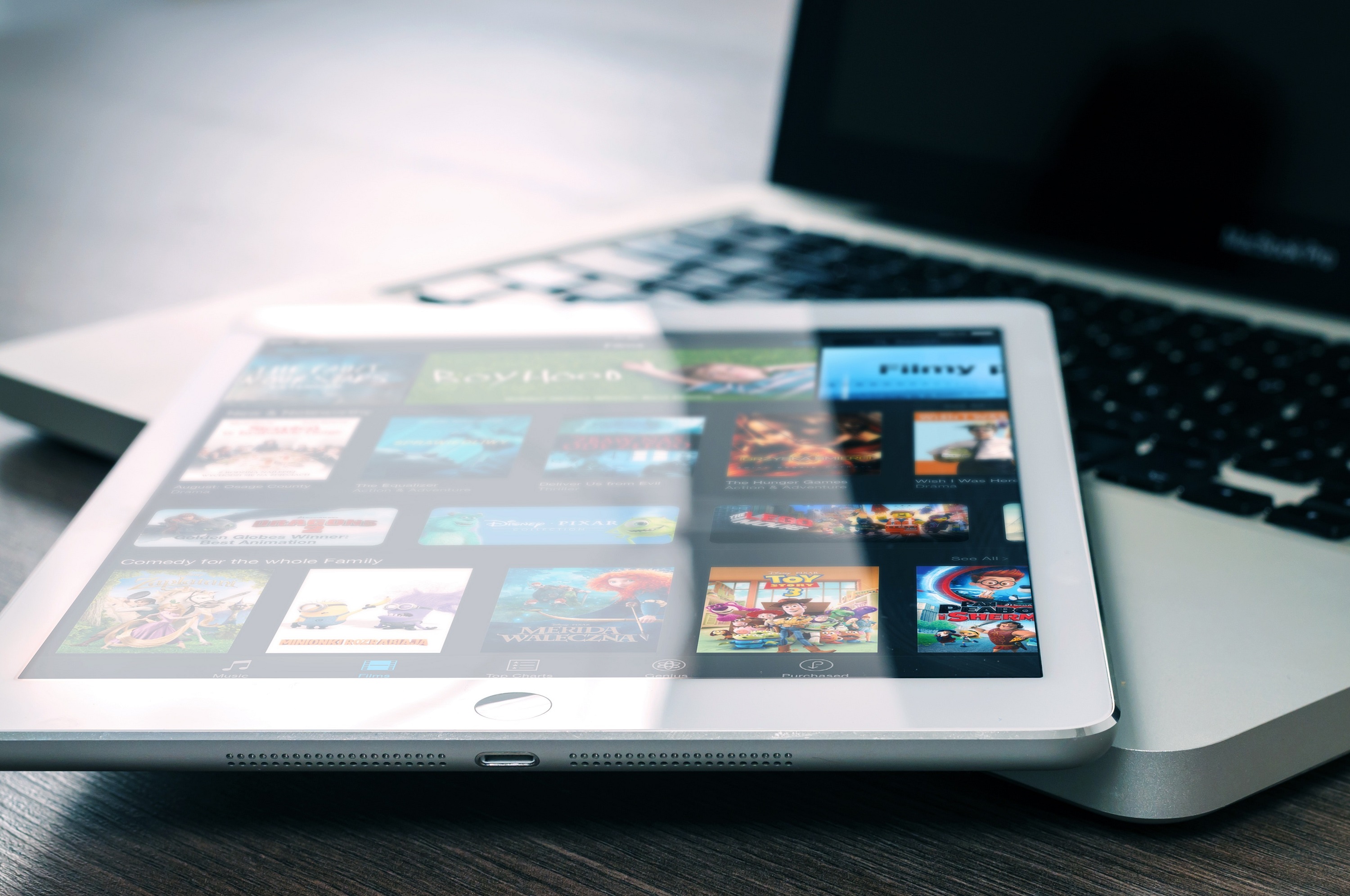
يوجد هذا الخيار أسفل الجهة اليمنى من النافذة. وما عليك إلا أن تفعل هذا مرة واحدة. سيفتح Movie Maker بعد ذلك مباشرة.
الآن بعد أن تم تثبيت Windows Movie Maker ، يمكنك استخدامه لبدء تحرير مقاطع الفيديو الخاصة بك.
التسوق لشراء ملحقات الكمبيوتر أو اللوازم المكتبية؟ تحقق من موقع القسيمة الخاص بنا للحصول على خصومات Staples أو موقع القسيمة الخاص بنا لـ Office Depot.
هل استبدلت Microsoft Windows Movie Maker؟
نعم ، تم استبدال Windows Movie Maker بتطبيق Photos و Clipchamp.
يحتوي تطبيق الصور المثبت مسبقًا على نظامي التشغيل Windows 10 و 11 أيضًا على محرر فيديو يمكنك استخدامه لتحرير مقاطع الفيديو. يأتي Clipchamp مع Windows 11 ويمكنك أيضًا استخدامه في متصفحك على https://clipchamp.com.




